Consejo de Windows 10: Divida el teclado en pantalla en modo tableta
Microsoft ha hecho un trabajo mucho mejor enseparación de los entornos de escritorio táctil y tradicional en Windows 10. Si tiene un dispositivo híbrido con capacidad táctil como Microsoft Surface, puede ingresar al Modo tableta con solo presionar un botón en el Centro de actividades.
Sin embargo, mientras usa su dispositivo mientras viaja, ustedpodría encontrar que el teclado en pantalla puede llevar un tiempo acostumbrarse. Según la situación en la que se encuentre, saber cómo dividir el teclado es algo útil para saber cómo hacerlo.
Divida el teclado en pantalla de Windows 10 en modo tableta
Levante el teclado en pantalla, luego toque el botón del teclado en la esquina inferior derecha. Luego, toca el botón de teclado dividido que se encuentra en el medio.

El teclado se separará a cada lado de la pantalla. Ambos tienen una barra espaciadora, pero las teclas Entrar y Retroceso están solo en la sección derecha de la misma.
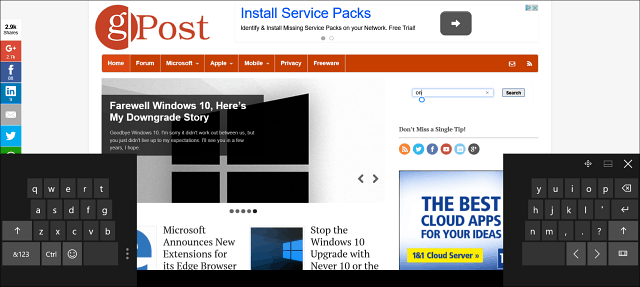
Teclado dividido Windows 8.1
Vale la pena señalar que puedes hacer esto conWindows 8.1 también. Sin embargo, el diseño es un poco diferente. Sin embargo, para obtener realmente dos teclados separados, debe habilitar el teclado numérico. Además, bloquea mucha área de visualización en su pantalla. Microsoft ha hecho las cosas mucho mejor con Windows 10.
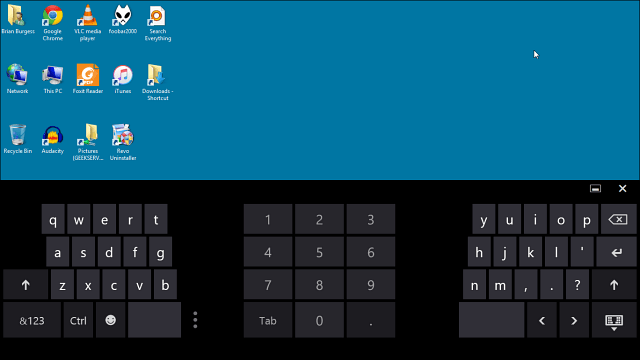
Si estás en un entorno de trabajo y estás cargando tu dispositivo con Windows 10 e ingresando datos, con suerte, este consejo te facilitará la escritura.
Para obtener más información sobre el uso del teclado en pantalla, consulte nuestro artículo para obtener más consejos sobre cómo comenzar a usar el teclado en pantalla de Windows 10.
Si es usuario de un dispositivo iOS, vea cómo mover o dividir el teclado en su iPad.




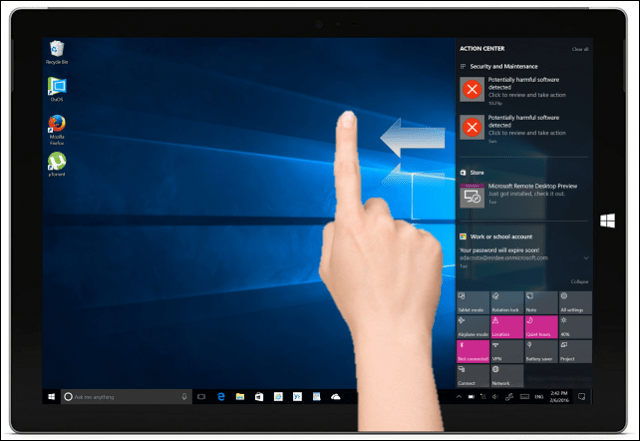





Deja un comentario